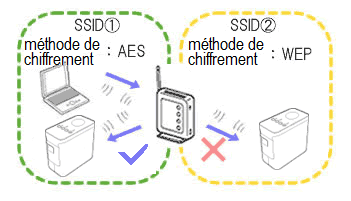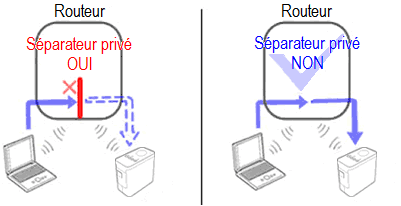PT-P900W/P900Wc
FAQ et Diagnostic |
Points importants à confirmer avant de configurer l'imprimante dans un réseau sans fil
Avant de connecter l'imprimante à votre réseau sans fil, vérifiez les différents points suivants :
- Configuration de l'imprimante pour un réseau sans fil en utilisant WPS (Wi-Fi Protected Setup) (recommandé)
- Configuration manuelle de l'imprimante pour un réseau sans fil
- Paramétrage des fonctions de votre point d'accès sans fil
-
Attribution de l'adresse IP
Configuration de l'imprimante pour un réseau sans fil en utilisant WPS (Wi-Fi Protected Setup) (recommandé)
Si votre routeur ou point d'accès sans fil prend en charge WPS, vous pouvez connecter facilement l'imprimante à votre réseau sans fil sans ordinateur. Pour vous assurer que votre routeur ou point d'accès sans fil prend en charge WPS, vérifiez s'il présente le symbole WPS, comme illustré ci-dessous.

Configuration manuelle de l'imprimante pour un réseau sans fil
Avant de configurer les paramètres sans fil, vous devez connaître le nom de votre réseau (SSID, ESSID) et la clé réseau.
Pour trouver le nom du réseau (SSID, ESSID) et la clé réseau, procédez comme suit :
-
Regardez sur le côté de votre routeur ou point d'accès sans fil.
REMARQUE : L'illustration ci-dessous peut ne pas correspondre au produit que vous utilisez.
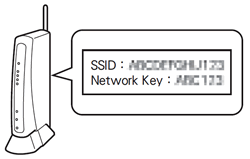
- Consultez la documentation fournie avec votre routeur ou point d'accès sans fil.
- Le nom de réseau initial peut correspondre au nom du fabricant ou au nom du modèle.
- Si vous ne parvenez toujours pas à trouver les informations de sécurité du réseau, adressez-vous au fabricant de votre routeur ou point d'accès sans fil, à l'administrateur de votre réseau ou à votre FAI.
WPA-PSK/WPA2-PSK est l'une des méthodes d'authentification sur le réseau qui utilise une clé prépartagée (PSK) d'une longueur de 8 caractères ou plus (avec un maximum de 63 caractères).
Paramétrage des fonctions de votre point d'accès sans fil
Selon le point d'accès sans fil utilisé, certaines fonctions du routeur ou du point d'accès peuvent provoquer des interférences qui affectent la communication sans fil entre l'ordinateur et l'imprimante. Reportez-vous aux instructions fournies avec votre routeur ou point d'accès sans fil et confirmez la configuration de vos fonctions. Si les fonctions suivantes sont activées, vous devrez en modifier le paramétrage.
-
Multiple SSID (SSID multiple)
Cette fonction permet de configurer plusieurs SSID sur un seul routeur ou point d'accès sans fil. Chaque SSID peut utiliser des méthodes d'authentification et de chiffrement différentes de façon à pouvoir connecter des appareils sans fil au réseau simultanément selon différents niveaux de sécurité. Cependant, si vous souhaitez connecter tous les appareils sans fil à un réseau sans fil spécifique, ces appareils doivent utiliser le même SSID. Souvent, des appareils utilisant des SSID différents ne peuvent pas communiquer entre eux et ne peuvent donc ni envoyer ni recevoir des données à travers le même réseau sans fil. Vous devez donc configurer l'ordinateur sans fil et l'imprimante sans fil avec le même SSID que celui utilisé pour votre routeur ou point d'accès sans fil.
REMARQUE : L'illustration ci-dessous peut ne pas correspondre au produit que vous utilisez, et les méthodes de chiffrement évoquées constituent des exemples.
-
Privacy Separator (Séparateur privé)
Le séparateur privé isole les appareils sans fil connectés à votre routeur ou point d'accès sans fil et les empêche de se connecter ou d'envoyer des données l'un à l'autre sur le réseau sans fil.
Si cette option est activée, les appareils sans fil tels que votre ordinateur ou votre imprimante ne pourront pas communiquer ensemble. Pour connecter votre imprimante aux autres appareils, vous devez modifier le paramétrage de votre routeur ou point d'accès sans fil et désactiver le séparateur privé.
-
Filtrage des adresses MAC
Le filtrage des adresses MAC est une fonction qui n'autorise l'accès au réseau qu'aux appareils dont l'adresse MAC est définie dans le routeur ou point d'accès sans fil. Si vous utilisez le filtrage des adresses MAC au niveau de votre routeur ou point d'accès sans fil, vous devez y configurer l'adresse MAC de votre imprimante.
Vous trouverez l'adresse MAC de votre imprimante dans la section Communication settings de Printer Setting Tool ou en imprimant la configuration de l'imprimante. Cliquez ici pour trouver les paramètres réseau de votre imprimante.
-
Attribution d'adresses IP statiques
Avant d'attribuer manuellement une adresse IP en mode statique, prenez connaissance de ce qui suit.
L'adresse IP que vous souhaitez affecter à votre imprimante :- doit être choisie en dehors de la plage d'adresses IP susceptibles d'être attribuées en tant qu'adresses dynamiques par le serveur DHCP ;
- doit être différente de celles déjà affectées à d'autres appareils sur votre réseau ;
-
doit se trouver sur le même réseau que votre ordinateur et que votre routeur ou point d'accès sans fil.
Si l'adresse IP affectée à votre ordinateur est 192.168.1.xx, affectez à votre imprimante un nombre quelconque (xx) qui n'est pas déjà attribué à un autre appareil (p. ex. 192.168.1.10). Les trois premières séries de chiffres (192.168.1 dans l'exemple ci-dessus) doivent être identiques.
-
Attribution automatique d'adresses IP
Si votre routeur ou point d'accès sans fil ne prend pas en charge la fonctionnalité de serveur DHCP, l'adresse IP ne peut pas être configurée automatiquement. Pour plus d'informations, consultez la documentation fournie avec votre routeur ou point d'accès sans fil.